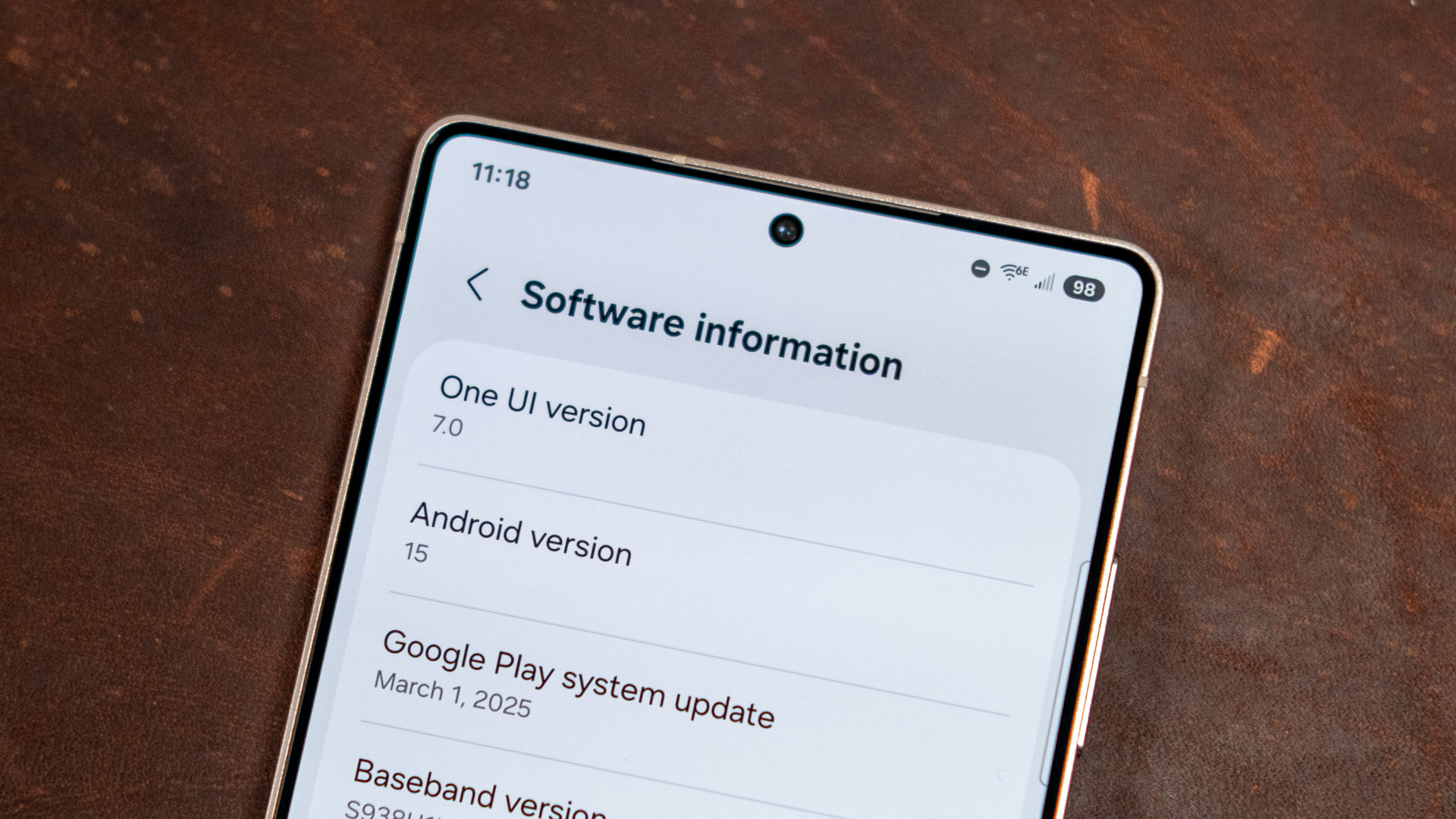گوشیهای سامسونگ با سیستم عامل اندروید یکی از محبوبترین دستگاههای هوشمند در جهان هستند. قابلیت بروز رسانی گوشی سامسونگ، یکی از مزایای اصلی آن بهشمار میآید که نه تنها ویژگیهای جدید به گوشی اضافه میکند، بلکه امنیت، عملکرد و عمر باتری را نیز بهبود میبخشد.
بسیاری از کاربران تصور میکنند بروزرسانی تنها شامل ارتقاء نسخه اندروید است، در حالی که واقعیت بسیار فراتر از آن است. بروزرسانی گوشی سامسونگ میتواند شامل رفع باگها، اصلاح مشکلات عملکردی، بهینهسازی مصرف انرژی، بهبود تجربه کاربری و اضافه شدن امکانات جدید به سیستم و برنامههای پیشفرض گوشی باشد.
با این حال، بسیاری از کاربران از نحوه صحیح بروز رسانی، روشهای مختلف، نکات قبل و بعد از نصب و حل مشکلات احتمالی اطلاعات کافی ندارند. این مقاله از فروشگاه بزرگ موبایل و کالای دیجیتال مبیت به صورت جامع و مرحله به مرحله، تمامی جنبههای بروز رسانی گوشی سامسونگ را بررسی میکند و با ارائه نکات عملی، حتی کاربران تازهکار نیز میتوانند بدون نگرانی گوشی خود را بروزرسانی کنند.
چرا بروز رسانی گوشی سامسونگ اهمیت دارد؟
بروز رسانی گوشی سامسونگ تنها یک فرآیند نرمافزاری ساده نیست، بلکه اقدامی کلیدی برای حفظ امنیت، کارایی و عمر مفید دستگاه محسوب میشود. هر نسخه جدید سیستمعامل یا پچ امنیتی، علاوه بر رفع باگها و مشکلات نسخههای قبلی، قابلیتها و امکانات تازهای را نیز به گوشی اضافه میکند که تجربه کاربری روانتر و ایمنتری را برای شما به همراه دارد. در واقع، بروز رسانی بهموقع باعث میشود دستگاه شما در برابر تهدیدات امنیتی محافظت شده و همواره بهترین عملکرد سختافزاری و نرمافزاری خود را ارائه دهد. بیاید این موارد را باهم بررسی کنیم:
1. افزایش امنیت دستگاه
تهدیدهای امنیتی جدید، دائما برای گوشیها ایجاد میشود. هکرها، بدافزارها و برنامههای مخرب میتوانند به راحتی گوشیهای قدیمی یا بهروزنشده را هدف قرار دهند. سامسونگ با انتشارSecurity Patch ، آسیبپذیریهای سیستم عامل و اپلیکیشنهای پیشفرض را برطرف میکند. این بروزرسانی ها شامل بهبود امنیت شبکه، سیستم فایل، حافظه داخلی و کنترل دسترسی به برنامهها است. نصب این پچها باعث میشود که دادههای شخصی و حساس شما در برابر نفوذ محافظت شود و از رخنههای امنیتی جلوگیری گردد.
2. بهبود عملکرد و سرعت
با گذشت زمان و نصب اپلیکیشنهای مختلف، عملکرد گوشی ممکن است کاهش یابد. بروزرسانی نرمافزاری باعث بهینهسازی پردازنده، حافظه رم و مدیریت منابع سیستم میشود و تجربه کاربری روانتر و سریعتری را فراهم میکند. بسیاری از بروزرسانی ها شامل بهبود الگوریتمهای مدیریت رم و مصرف پردازنده هستند که باعث کاهش لگ و هنگ کردن گوشی میشود.

3. رفع باگها و مشکلات نرمافزاری
هر نسخه نرمافزاری ممکن است دارای باگهایی باشد که در برخی دستگاهها یا در استفادههای خاص ایجاد میشود. این مشکلات میتواند شامل هنگ کردن برنامهها، ریستارت ناگهانی، عملکرد کند دوربین یا اختلال در اتصال وایفای و بلوتوث باشد. بروزرسانی ها با اصلاح این باگها، عملکرد گوشی را بهبود میدهند و بسیاری از مشکلات رایج کاربران را برطرف میکنند.
4. دسترسی به ویژگیهای جدید
سامسونگ هر ساله امکانات جدیدی در رابط کاربری One UI و برنامههای پیشفرض گوشی ارائه میدهد. این ویژگیها ممکن است شامل حالتهای جدید دوربین، ژستهای حرکتی، قابلیتهای هوش مصنوعی، امکانات جدید مدیریت باتری و ابزارهای امنیتی باشند. نصب آخرین نسخه نرمافزار باعث میشود که کاربران از تمامی قابلیتهای مدرن گوشی بهرهمند شوند.
5. بهبود عمر باتری
بروزرسانیها معمولاً شامل بهینهسازی مصرف انرژی هستند. الگوریتمهای مدیریت باتری و پردازشهای پسزمینه بهبود یافته و مصرف انرژی بهینه میشود. این موضوع برای کاربران گوشیهای قدیمی که باتری آنها کاهش ظرفیت داشته اهمیت ویژهای دارد.

انواع بروز رسانی گوشی سامسونگ
همانطور که گفته شد، انواع بروز رسانی گوشی سامسونگ با اهداف مختلف ارائه میشوند؛ برخی برای رفع باگها و ارتقای امنیت هستند، برخی دیگر امکانات جدید اضافه میکنند و بعضی نیز بهینهسازی عملکرد کلی دستگاه را به همراه دارند. آشنایی با این دستهبندیها کمک میکند بدانید هر آپدیت چه نقشی در بهبود تجربه کاربری شما ایفا میکند.
1. بروزرسانی سیستم عامل (OS Update)
این نوع بروزرسانی شامل ارتقاء نسخه اندروید و رابط کاربری سامسونگ One UI است. برای مثال، ارتقاء از اندروید ۱۲ به اندروید ۱۳ یا ازOne UI 4 به One UI 5. این بروزرسانیها معمولاً شامل تغییرات ظاهری، بهبود تجربه کاربری، بهینهسازی باتری، افزایش سرعت و امنیت و اضافه شدن قابلیتهای جدید است. نصب نسخه جدید سیستم عامل معمولاً حجم بیشتری نسبت به سایر بروزرسانیها دارد و زمان بیشتری نیاز دارد.
| چطوری گوشی را برای برخی از دسترس خارج کنیم؟ چند راه حل سریع |
2. بروزرسانی امنیتی (Security Patch)
این بروزرسانی ها به صورت ماهانه یا فصلی منتشر میشوند و هدف آنها رفع آسیبپذیریها و جلوگیری از نفوذ بدافزارها است. حتی اگر گوشی شما قدیمی باشد، نصب Security Patch باعث محافظت از گوشی در برابر تهدیدات جدید و حفظ امنیت دادههای شخصی میشود. حجم این نوع بروز رسانیها معمولاً کمتر از بروزرسانی سیستم عامل است.
3. بروزرسانی برنامههای سامسونگ (App Update)
برنامههای پیشفرض سامسونگ مانند Samsung Notes، Samsung Health،Samsung Pay و Samsung Members بروزرسانی های جداگانه دریافت میکنند. این بروزرسانیها میتوانند شامل اضافه شدن امکانات جدید، رفع باگها و بهبود عملکرد برنامهها باشند. کاربران باید اپلیکیشنهای خود را پس از نصب نسخه جدید سیستم عامل بررسی و بروزرسانی کنند تا از هماهنگی کامل برنامهها با سیستم جدید مطمئن شوند.

4. بروزرسانی نرمافزارهای سیستمی (Firmware Update)
این بروزرسانیها شامل اصلاحات سطح سیستم هستند و میتوانند عملکرد دوربین، بلوتوث، وایفای، حسگرها و حتی عملکرد شارژ گوشی را بهبود دهند. این نوع بروزرسانی معمولاً از طریق OTA یا برنامه Smart Switch نصب میشود و اهمیت زیادی در تجربه کاربری و عملکرد روزمره دارد.
روشهای بروز رسانی گوشی سامسونگ
روشهای بروز رسانی گوشی سامسونگ متنوع هستند و هر کاربر بسته به شرایط میتواند مناسبترین آنها را انتخاب کند. از بهروزرسانی مستقیم از طریق تنظیمات گوشی (OTA) گرفته تا استفاده از برنامه Smart Switch روی رایانه و حتی نصب دستی فریمور با ابزارهای تخصصی، هر روش مزایا و کاربرد خاص خود را دارد. شناخت این مسیرها به شما کمک میکند همیشه دستگاهتان را در بهترین حالت نگه دارید و از امکانات جدید آن بهرهمند شوید.
روش اول: بروز رسانی از طریق تنظیمات گوشی (OTA)
Over-The-Air Update (OTA) سادهترین و رایجترین روش برای نصب بروزرسانی ها است. این روش برای کاربران تازهکار مناسب است و نیازی به کامپیوتر ندارد. این روش ساده و سریع است و برای کاربران تازهکار مناسب است. همچنین نیازی به اتصال به کامپیوتر ندارد. مراحل نصب بروزرسانی در این روش عبارتند از:
- ورود به تنظیمات: از صفحه اصلی به Settings (تنظیمات) بروید. این بخش مرکز همه تنظیمات سیستمی و محل شروع آپدیت است.
انتخاب Software update: در فهرست تنظیمات، کمی اسکرول کنید و Software update را لمس کنید. این صفحه شامل Download and install»، «Last update و گزینه «Auto download over Wi-Fi» است. - جستوجوی آپدیت: روی Download and install بزنید. گوشی اتصال و فضای خالی را بررسی میکند و در صورت وجود آپدیت، جزئیات نسخه و حجم تقریبی را نمایش میدهد.
- دانلود و نصب: اگر Update در دسترس بود، گزینه Download and install را انتخاب کنید. حین دانلود از اپهای سنگین دوری کنید. بعد از اتمام، دکمه Install now ظاهر میشود؛ آن را لمس کنید تا گوشی ریستارت و مرحله نصب آغاز شود.
- صبر تا اتمام نصب: در این مرحله صفحه لوگو و نوار پیشرفت را میبینید. دستگاه را قطع/خاموش نکنید. نصب بسته به حجم آپدیت معمولاً ۱۰ تا ۳۰ دقیقه طول میکشد. پس از ریستارت دوباره، وارد سیستم میشوید.
توجه داشته باشید که حتماً پیش از شروع، باتری گوشی حداقل 50% شارژ داشته باشد و به اینترنت پایدار متصل باشید تا در طول نصب با مشکل مواجه نشوید.
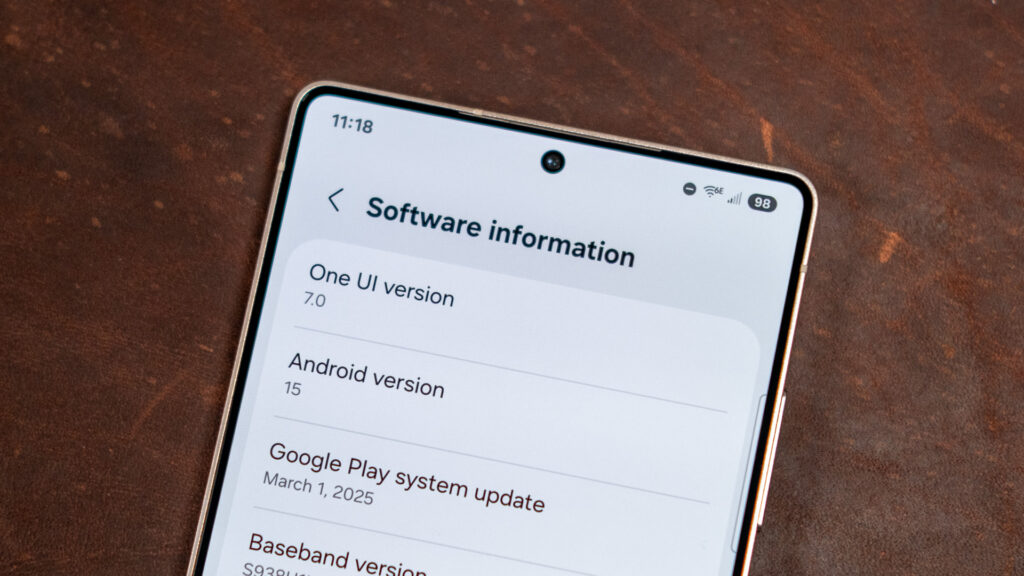
روش دوم: بروز رسانی با استفاده از Samsung Smart Switch
Smart Switch برنامه رسمی سامسونگ است که علاوه بر انتقال فایل و بکاپگیری، امکان نصب آخرین نسخه نرمافزاری گوشی را فراهم میکند. این روش، برای زمانی که گوشی بروز رسانی OTA را دریافت نمیکند، مناسب است، امکان بکاپپیری قبل از نصب را فراهم میکند و قابلیت نصب نسخه رسمی حتی برای گوشیهای قدیمی را فراهم میکند. برای بروزرسانی با استفاده از این روش، مراحل زیر را دنبال کنید:
- نصب Smart Switch: روی کامپیوتر یا لپتاپ،Samsung Smart Switch را نصب کنید. این ابزار رسمی سامسونگ است و علاوه بر بکاپ کامل، آپدیت رسمی را هم نصب میکند.
- اتصال گوشی با کابل: گوشی را با کابل USB به رایانه وصل کنید و درصورت درخواست، مجوز (Allow) را بدهید.
- بکاپ کامل (اختیاری اما توصیهشده): از داخل Smart Switch یک بکاپ کامل بگیرید تا خیالتان راحت باشد.
- بررسی و نصب آپدیت: اگر نسخه جدید موجود باشد، دکمهUpdate را در Smart Switch میبینید. آن را انتخاب کنید تا برنامه فایلها را دانلود و به صورت امن نصب کند. گوشی چندبار ریستارت میشود.
- پایان و بازبینی: پس از تکمیل، کابل را جدا نکنید تا برنامه اتمام کار را اعلام کند. سپس اپها را از استورها بهروز کنید و رفتار باتری/شبکه را طی یکی دو روز رصد کنید.
روش سوم: نصب فریمور رسمی با Odin
این روش برای کاربران حرفهای مناسب است و زمانی استفاده میشود که بروز رسانی رسمی برای منطقه شما منتشر نشده یا میخواهید زودتر نسخه جدید را دریافت کنید. نکته مهم تین است که اگر این روش به درستی انجام نشود، گوشی ممکن است آسیب ببیند و غیرقابل استفاده (Brick) شود. به همین علت توصیه میکنیم فقط کاربران حرفهای باید از این روش استفاده کنند. مراحل اجرای این روش عبارتند از:
- دانلود فایل درست و مطمئن: فریمور کاملاً منطبق با مدل و منطقه گوشیتان را از منابع معتبر دریافت کنید. اشتباه در مدل/منطقه میتواند به خطاهای جدی منجر شود.
- آمادهسازی: Odin را روی ویندوز اجرا کنید. کابل اصلی/با کیفیت استفاده کنید. از دادهها بکاپ بگیرید و ترجیحاً آنتیویروس/فایروال را موقتاً غیرفعال نکنید مگر درصورت نیاز.
- ورود به Download Mode: گوشی را خاموش کنید و با کلیدهای ترکیبی مخصوص (با توجه به مدل) وارد Download Mode شوید؛ سپس به رایانه وصل کنید تا Odin آن را بشناسد.
- بارگذاری فایلها در Odin: فایلها را در جای درست بارگذاری کنید. گزینههای پیشفرض Odin را تغییر ندهید مگر اینکه بدانید دقیقا بدانید که چرا آنها را تغییر میدهید.
- شروع بروززسانی: روی Start بزنید و تا پایان کار صبر کنید. گوشی خودکار ریستارت میشود. معمولا اولین بوت طولانی است.
| اخبار کامل سامسونگ گلکسی A17 قیمت + زمان عرضه |
نکات مهم قبل از بروزرسانی
پیش از انجام هرگونه بروز رسانی گوشی سامسونگ، توجه به چند نکته کلیدی ضروری است تا فرآیند بدون خطا و با اطمینان کامل انجام شود. آمادهسازیهایی مانند گرفتن نسخه پشتیبان از اطلاعات مهم، شارژ کافی باتری، اتصال به اینترنت پایدار و فراهم کردن فضای خالی لازم، میتواند از بروز مشکلات احتمالی جلوگیری کرده و تجربهای روان و مطمئن برای شما رقم بزند.
- پشتیبانگیری از اطلاعات مهم: عکسها، ویدئوها، مخاطبین و فایلها را در Samsung Cloud یا Google Drive ذخیره کنید.
- بررسی حافظه کافی: بروزرسانیها ممکن است چند گیگابایت حجم داشته باشند.
- شارژ باتری: بهتر است باتری گوشی شما حداقل 50% شارژ داشته باشد و یا تلفن همراه خود را به شارژر متصل کنید.
- اتصال اینترنت پایدار: استفاده از وایفای پرسرعت توصیه میشود.
- بررسی سازگاری اپلیکیشنها: بعضی برنامهها ممکن است با نسخه جدید اندروید ناسازگار باشند.
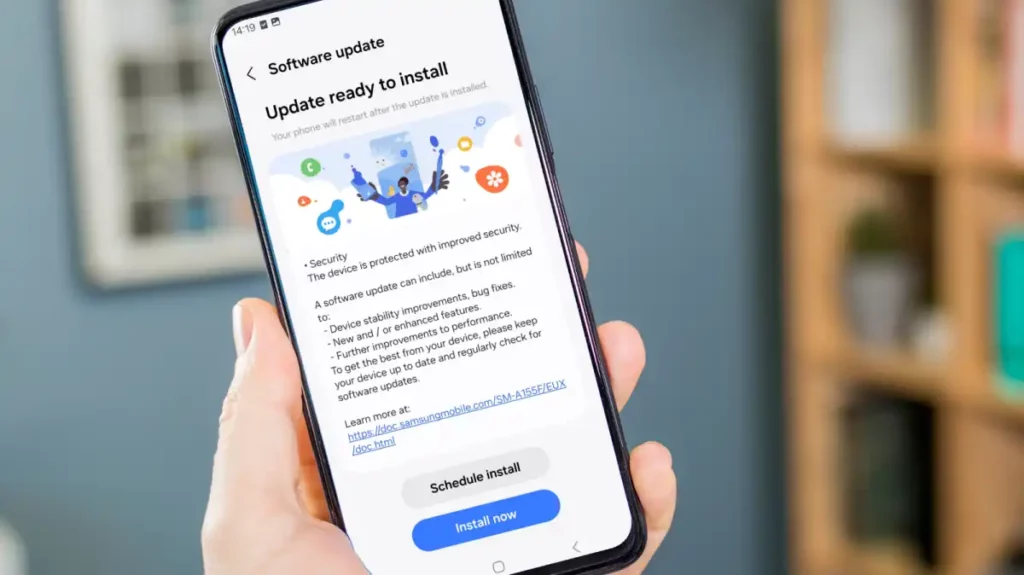
نکات بعد از بروزرسانی
نکات بعد از بروز رسانی گوشی سامسونگ به اندازه خود فرآیند نصب اهمیت دارند، زیرا در این مرحله دستگاه نیاز به تنظیمات تکمیلی و هماهنگسازی دوباره دارد. پس از آپدیت، برخی برنامهها باید بازبینی یا بهروزرسانی شوند، مصرف باتری ممکن است موقتاً تغییر کند و تنظیمات امنیتی یا اعلانها نیاز به بررسی داشته باشند. رعایت این نکات کمک میکند تا گوشی سریعتر پایدار شود و از تمام مزایای نسخه جدید بهرهمند شوید.
- راهاندازی مجدد گوشی: اطمینان حاصل کنید که تغییرات به درستی اعمال شدهاند.
- بررسی تنظیمات: Wi-Fi، بلوتوث و اعلانها را بررسی کنید.
- پاکسازی حافظه کش: باعث بهبود عملکرد و افزایش سرعت گوشی میشود.
- بروزرسانی اپلیکیشنها: برای سازگاری کامل با نسخه جدید سیستم عامل بهتر است اپلیکیشنها را بروزرسانی کنید.
- فعالسازی قابلیتهای جدید: ویژگیهای اضافه شده را در منوها بررسی و فعال کنید.
مشکلات رایج و راهکارها
مشکلات رایج و راهکارها در بروز رسانی گوشی سامسونگ موضوعی است که بسیاری از کاربران با آن مواجه میشوند. گاهی آپدیت بهطور کامل دانلود نمیشود، خطای کمبود فضا یا اختلال در اتصال اینترنت رخ میدهد و یا پس از نصب، باتری سریعتر خالی میشود. شناخت این مشکلات و آگاهی از راهکارهای ساده و کاربردی برای رفع آنها باعث میشود فرآیند بروز رسانی بدون دردسر انجام شود و تجربهای مطمئن و روان برای کاربر به همراه داشته باشد.
- عدم دریافت بروز رسانی OTA: برای رفع این مشکل، توصیه میکنیم منطقه گوشی را بررسی کنید، از Smart Switch یا استفاده کنید و حتما فریمور رسمی را نصب کنید.
- توقف دانلود یا نصب: اینترنت و حافظه را بررسی کنید، شارژ کافی داشته باشید و در نهایت گوشی را ریاستارت کنید.
- کاهش سرعت گوشی: برای حل این مشکل، پاکسازی کش و ریست فکتوری در صورت ادامه مشکل کمککننده است.
- ناسازگاری اپلیکیشنها: برنامههای خود را بروزرسانی کنید یا با نسخه سازگار جایگزین نمایید.

روشهای افزایش سرعت و امنیت بروزرسانی
بسیاری از کاربران از کندی فرایند بروز رسانی گوشی سامسونگ گلایه دارند. نکات زیر به شما کمک میکنند امنیت و سرعت بروزرسانی گوشی خود را افزایش دهید:
- استفاده از وایفای پایدار
- خاموش کردن برنامههای سنگین هنگام نصب
- عدم قطع کردن گوشی تا پایان نصب
- استفاده از Smart Switch در صورت عدم دریافت OTA
- بررسی سایت رسمی سامسونگ برای اطلاع از انتشار نسخهها
جمعبندی
بروزرسانی گوشی سامسونگ نه تنها امنیت، سرعت و عمر باتری را افزایش میدهد، بلکه تجربه کاربری شما را نیز بهبود میبخشد. با رعایت نکات قبل و بعد از نصب، استفاده از روشهای مختلف OTA،Smart Switch یا Odin و حل مشکلات رایج، گوشی شما همیشه بهروز و آماده استفاده خواهد بود. برای خواندن مقالات بیشتر، به وبسایت مبیت سر بزنید.
سوالات متداول
1. چرا گوشی سامسونگ من بروز رسانی نمیشود؟
دلیلهای مختلفی میتواند وجود داشته باشد. ممکن است هنوز نسخه جدید برای منطقه شما منتشر نشده باشد، حافظه داخلی کافی نداشته باشید، یا اتصال اینترنت پایدار نباشد. همچنین اگر گوشی خیلی قدیمی باشد، ممکن است دیگر تحت پشتیبانی سامسونگ قرار نگیرد. در این شرایط میتوانید از برنامه Smart Switch یا نصب دستی فریمور رسمی استفاده کنید.
2. چگونه بفهمم گوشی آخرین نسخه را دارد؟
وارد Settings > Software Update > Download and Install شوید. اگر گوشی پیامی مبنی بر “Your software is up to date” نمایش دهد، یعنی آخرین نسخه روی دستگاه نصب شده است. همچنین میتوانید در سایت رسمی سامسونگ یا انجمنهای معتبر، بروزرسانیها را بررسی کنید.
3. آیا میتوان نسخه بتا اندروید را نصب کرد؟
بله. سامسونگ گاهی نسخه بتا One UI را برای برخی مدلها ارائه میدهد. شما میتوانید از طریق برنامه Samsung Members در برنامه آزمایشی شرکت کنید. با این حال، نسخه بتا ممکن است دارای باگ باشد و برای کاربران معمولی توصیه نمیشود.
4. آیا بروز رسانی سرعت گوشی را افزایش میدهد؟
در اکثر مواقع بله. بروزرسانیها با رفع باگها، بهینهسازی مدیریت رم و پردازنده، و بهبود سیستم عامل باعث افزایش روانی و سرعت دستگاه میشوند. البته در برخی گوشیهای بسیار قدیمی، نسخههای جدید اندروید ممکن است کمی سنگینتر باشند که در این حالت نیاز به ریست فکتوری یا سبکسازی گوشی وجود دارد.
5. زمان نصب بروز رسانی چقدر است؟
مدت زمان نصب بسته به حجم بروزرسانی و سرعت گوشی متفاوت است. معمولاً بین ۱۰ تا ۳۰ دقیقه طول میکشد. اگر بروزرسانی اصلی سیستم عامل باشد (مثلاً ارتقاء نسخه اندروید)، ممکن است کمی بیشتر طول بکشد.